Yaratıcı potansiyelini ortaya çıkarmak ve Preacher tarzında çarpıcı bir film afişi oluşturmak için hazır mısın? Kişilerin ayırt edilmesi, bu iş akışında kritik bir adımdır. Bu eğitimde, kalem aracı ile ayırt etme sürecinde sana rehberlik edeceğiz. Farklı teknikleri öğrenmeye ve projen için kullanmaya hazır ol!
Önemli Noktalar
- Kalem aracını kullanarak hassas ayırt etme becerisi kazanacaksın.
- Farklı sanat eserlerine bağlı olarak değişen detay hassasiyeti gerektiren birkaç ayırt etme yöntemi vardır.
- Ayırt edilen alanların nihai kalitesi, kontur hassasiyetine ve düzenlemelere bağlıdır.
Aşama Aşama Kılavuz
Adım 1: Photoshop'ta hazırlık yap Öncelikle, resmini Photoshop'ta aç. Hızlı seçim aracını etkili bir şekilde kullanabilmen için tüm katmanların görünür olduğundan emin ol. Seçim yaparken tüm resmi dikkate alabilmen için "Tüm katmanları al" seçeneğini etkinleştir.

Adım 2: Hızlı Seçim Aracını Kullanma Hızlı seçim aracını eline al. Peter'in konturlarını kabaca seçmekle başla. Seçiminize daha fazla alan eklemek için Shift tuşuna basabilirsiniz. Konturlar boyunca çizerken, mümkün olduğunca doğru olmalarına dikkat et.
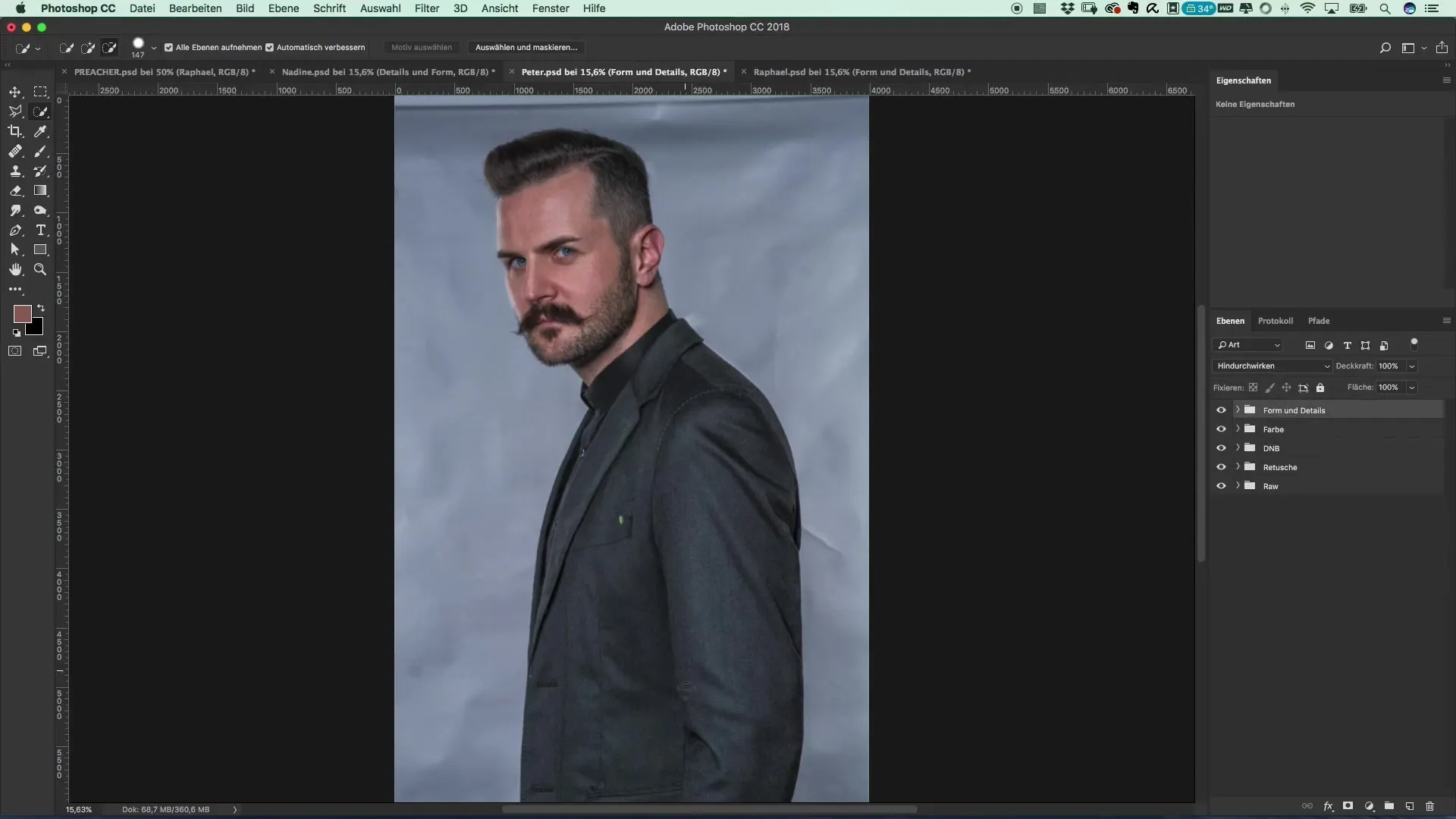
Adım 3: Seçimin İlk Kontrolü İlk seçim katmanını oluşturduktan sonra, konturları dikkatlice incele. Bazı yerlerde düzeltme yapman gerektiğini fark edeceksin. Seçimini incelemek için iyileştirme aracını kullan.
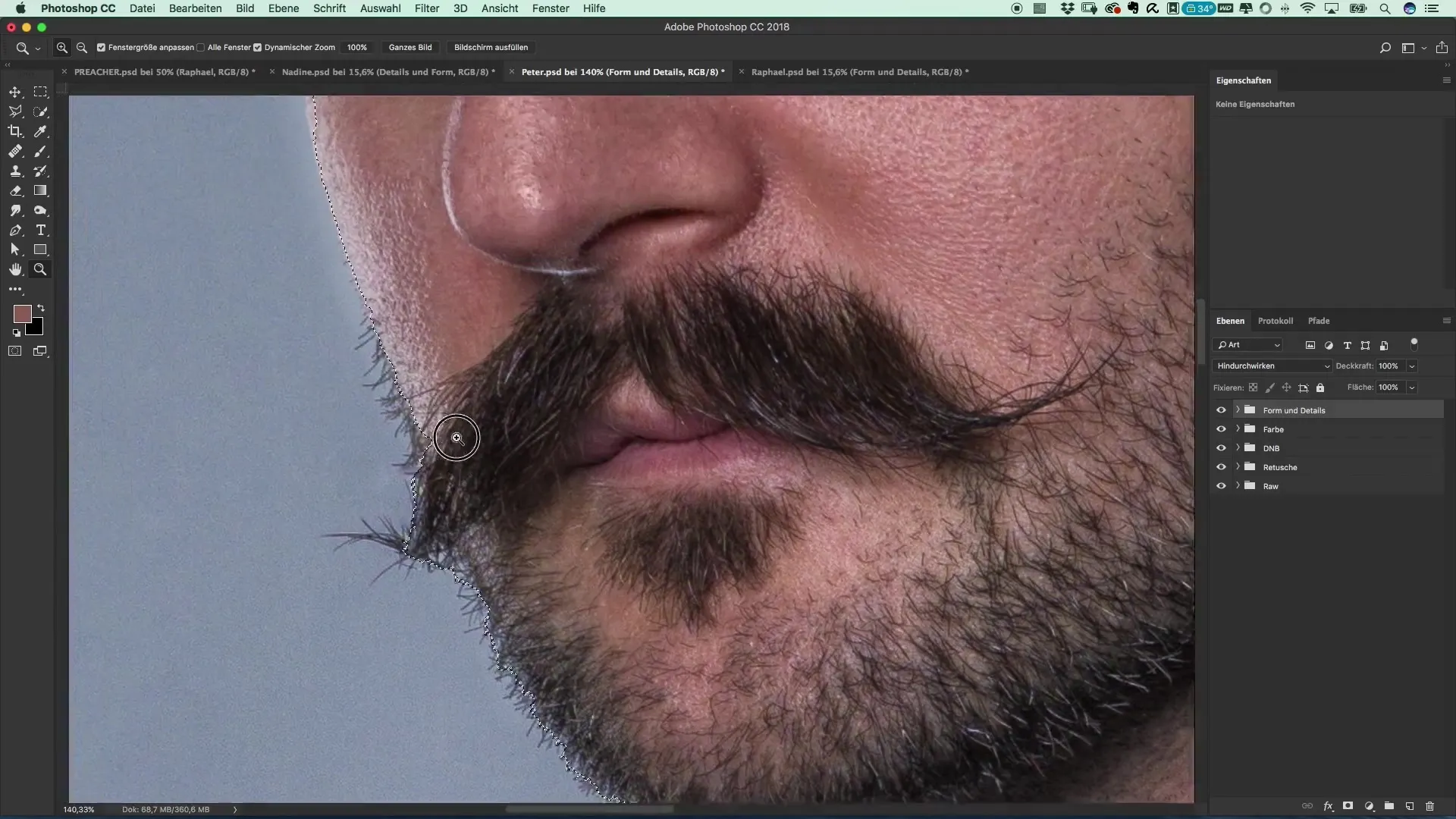
Adım 4: Otomatik Nesne Tanıma Kullanımı Daha hızlı bir yöntemi denemek için, Photoshop 2018 ile tanıtılan "Nesne Seç" özelliğini de kullanabilirsin. Bunun için şekil katmanını seç ve "Seçim" > "Nesne" üzerine tıkla. Photoshop otomatik olarak nesneyi tanıyacak ve süreç boyunca sana bilgi verecektir.
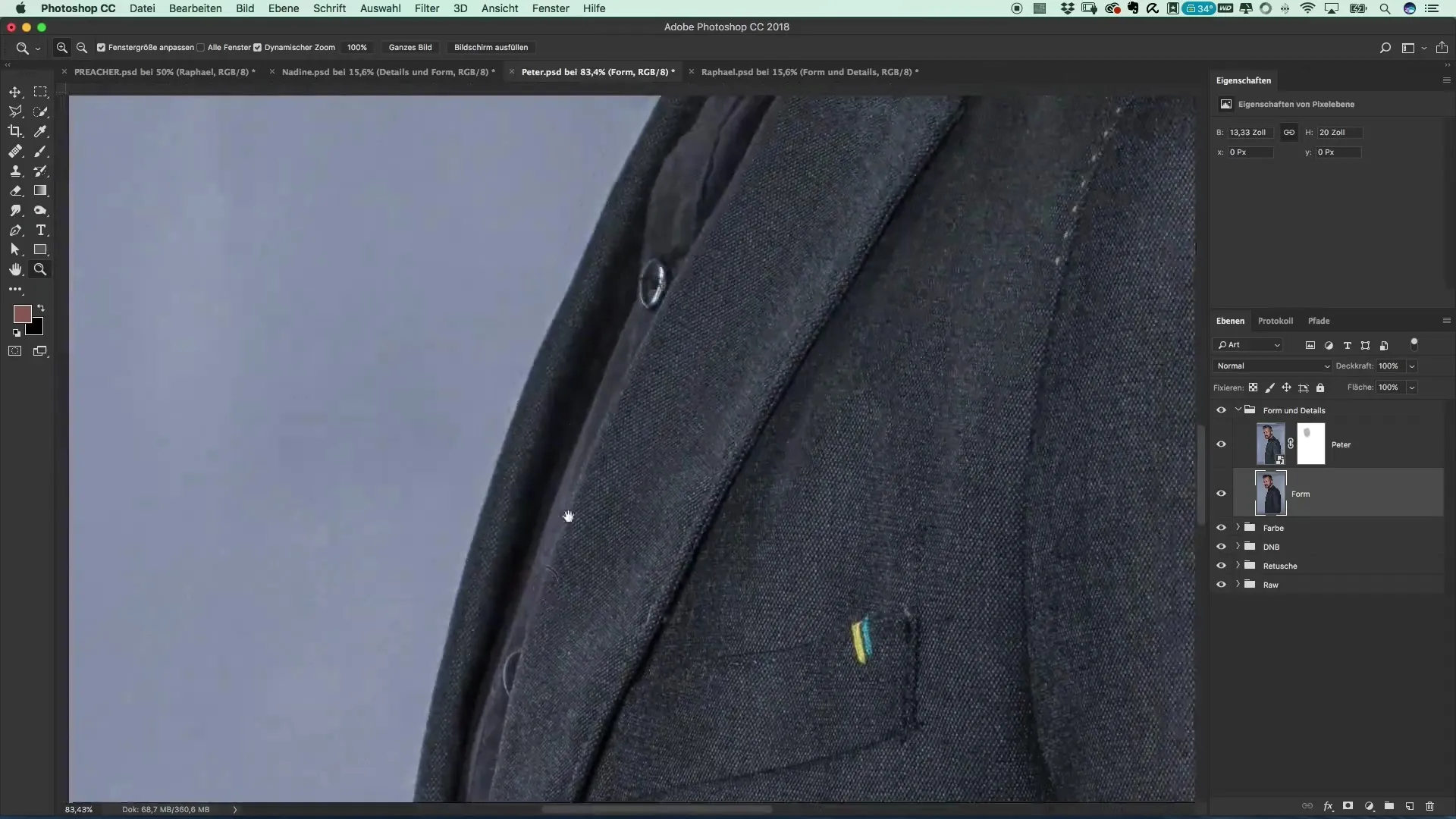
Adım 5: Kalem Aracı ile Klasik Ayırt Etme Daha hassas bir kontrol istiyorsan, kalem aracı en iyi seçimdir. "Yollar" işlevinin etkin olduğundan emin ol. Peter'in yüzü ve vücudunun konturlarını çizmek için başlamaya başla. Konturun üzerine tam olarak gitmeye çalışmaman gerektiğine dikkat et; genellikle bir miktar alana girmek daha iyidir.
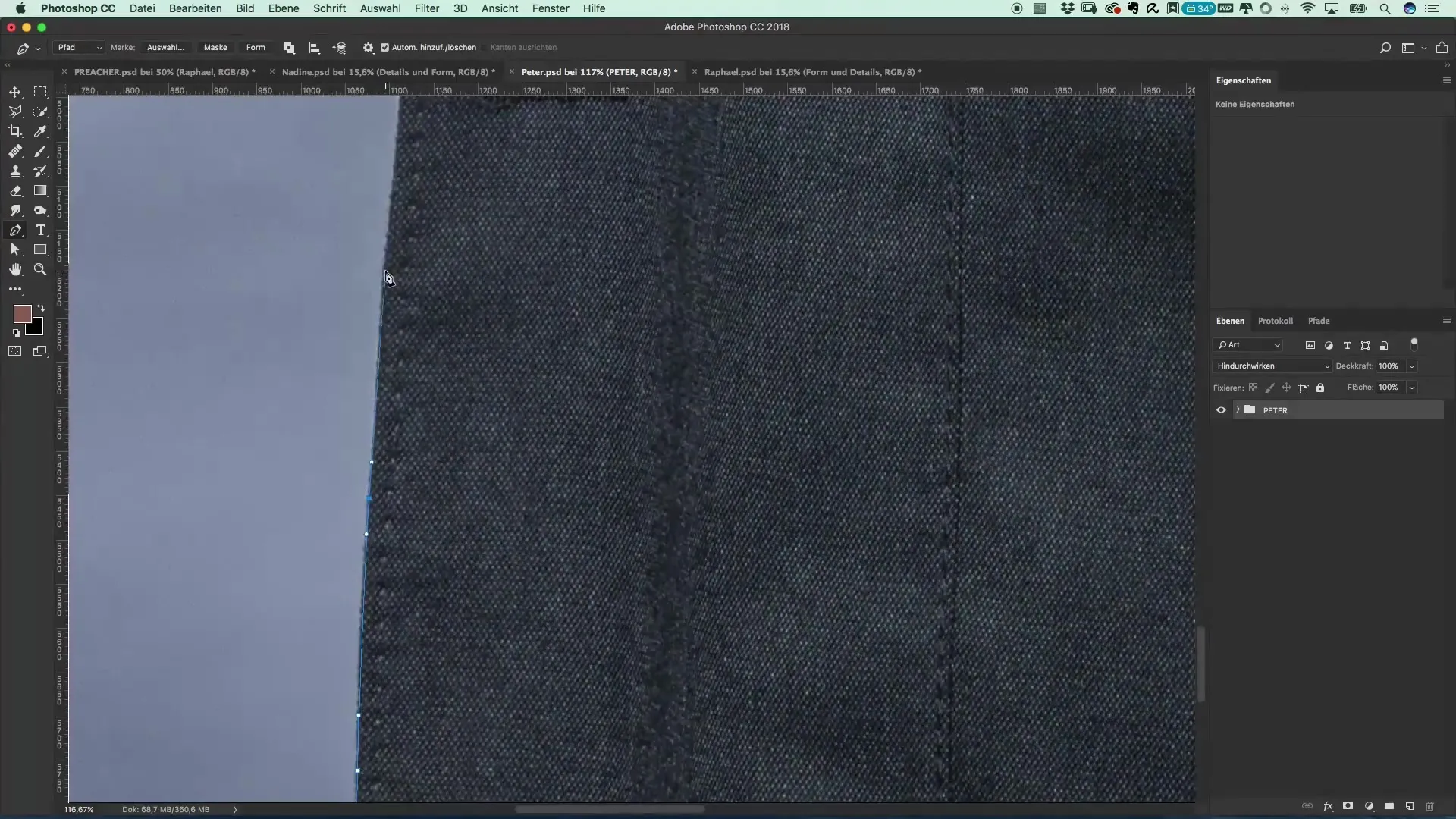
Adım 6: Konturun İncelenmesi Yolu seçmekten memnun olduğunda ve konturları oluşturduğunda, yolu kapat. Command tuşunu basılı tutarak yola tıklayarak seçimi etkinleştir.
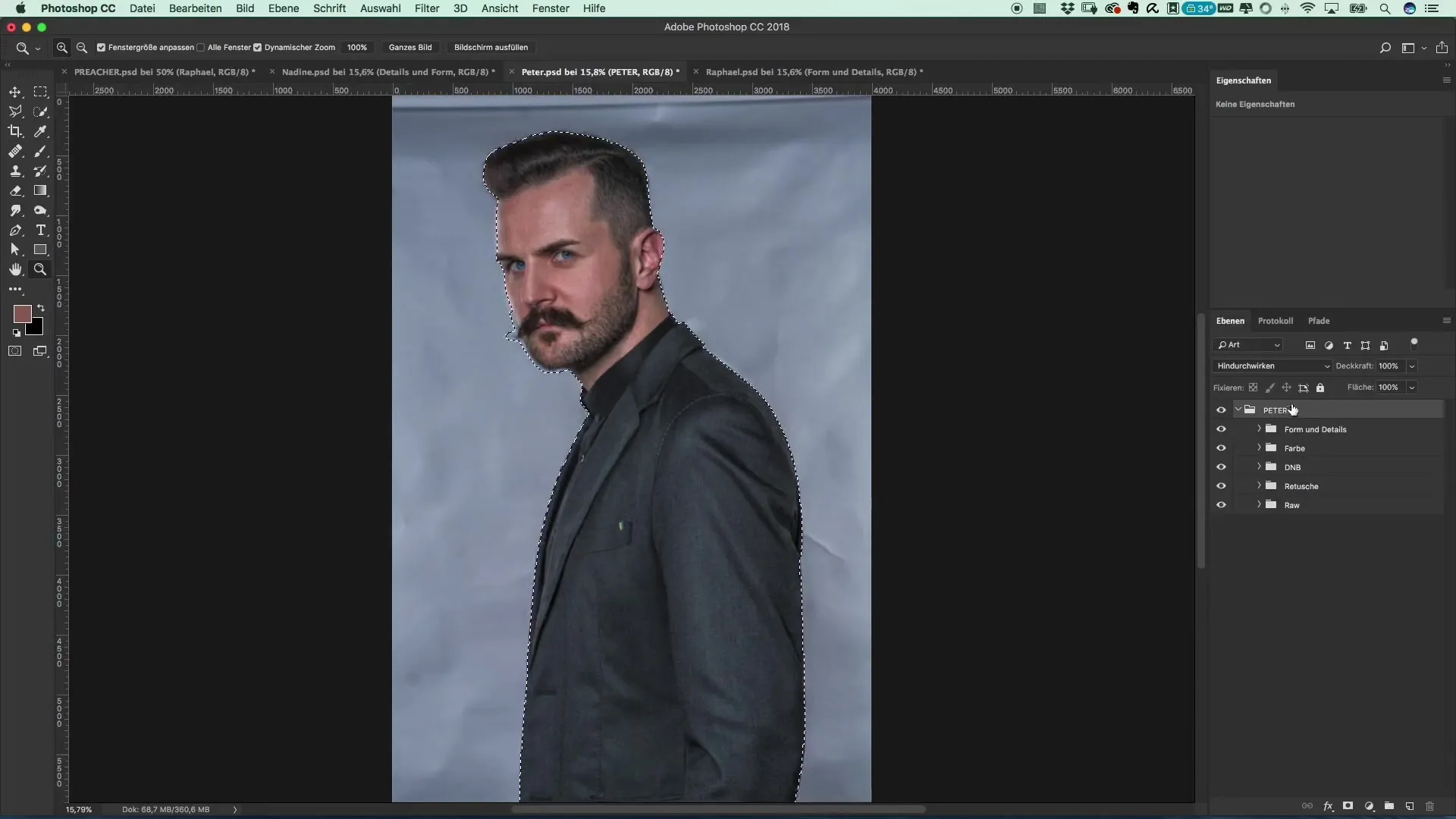
Adım 7: Temiz bir Ayırt Etme için Maskeler Şimdi maskeyi etkinleştirin ve seçimi resme uygulayın. Ayırt edilen alan ile arka plan arasındaki farkı görmek için yoğun bir renk alanı, örneğin doygun bir kırmızı tonu seç. Şimdi, saç gibi ince ayrıntılara odaklan.
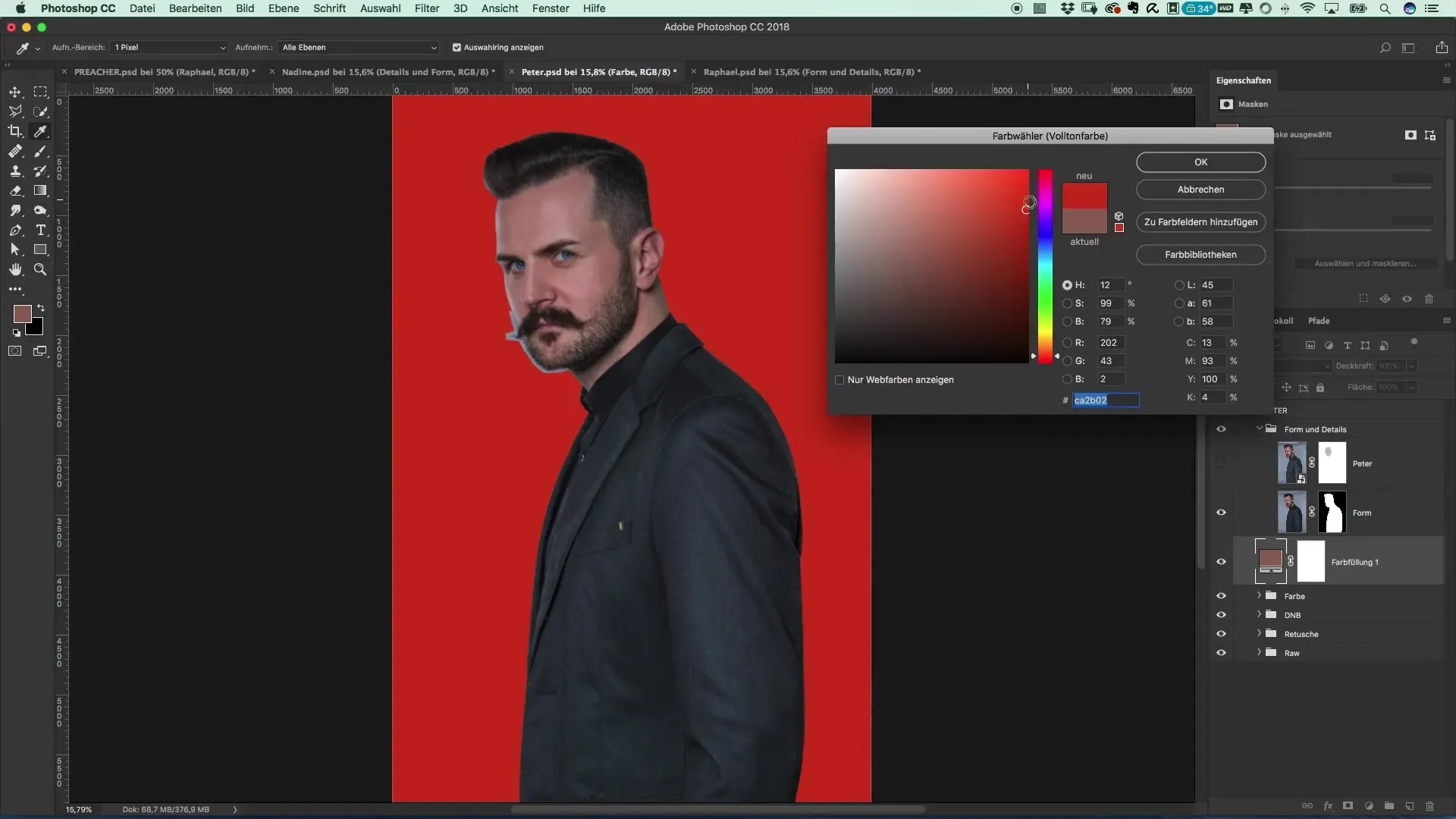
Adım 8: Kenarları İyileştirme Resmin kenarlarını iyileştirmek için maske katmanına sağ tıklayın ve "Seç ve Maskele" seçeneğini seçin. Saç alanlarını daha fazla incelemek ve arka planı şık bir şekilde kaybolmak için kenar iyileştirme aracını kullanın.
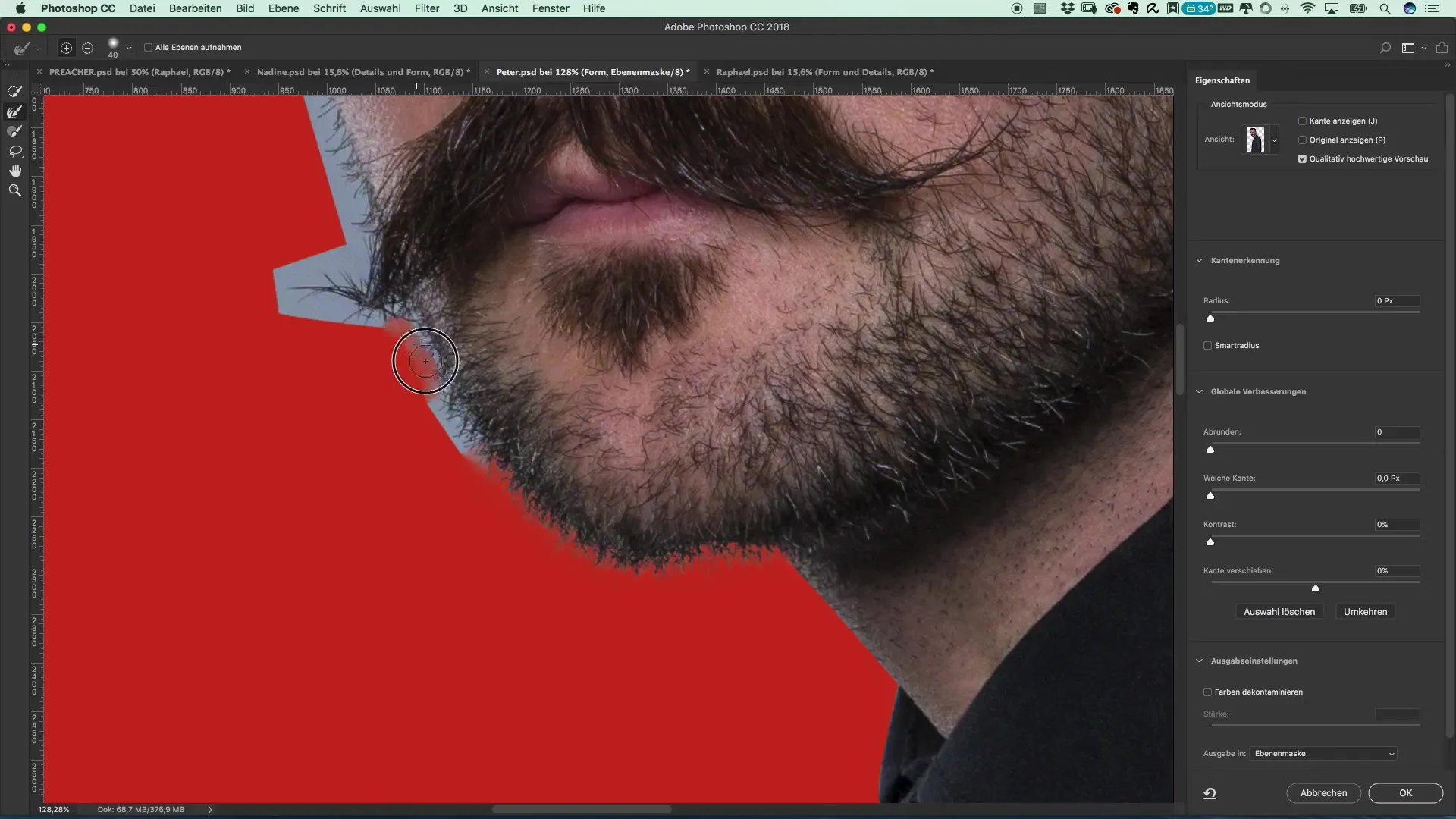
Adım 9: Son Düzenlemeleri Yapma Konturları tekrar gözden geçir ve kaşlarda düzeltme yapıp yapmak istemediğine karar ver. Optimize edilmesi gereken alanların üzerine beyaz fırça darbeleri ile geç. Geçişlerin yumuşak ve doğal görünmesine dikkat et.
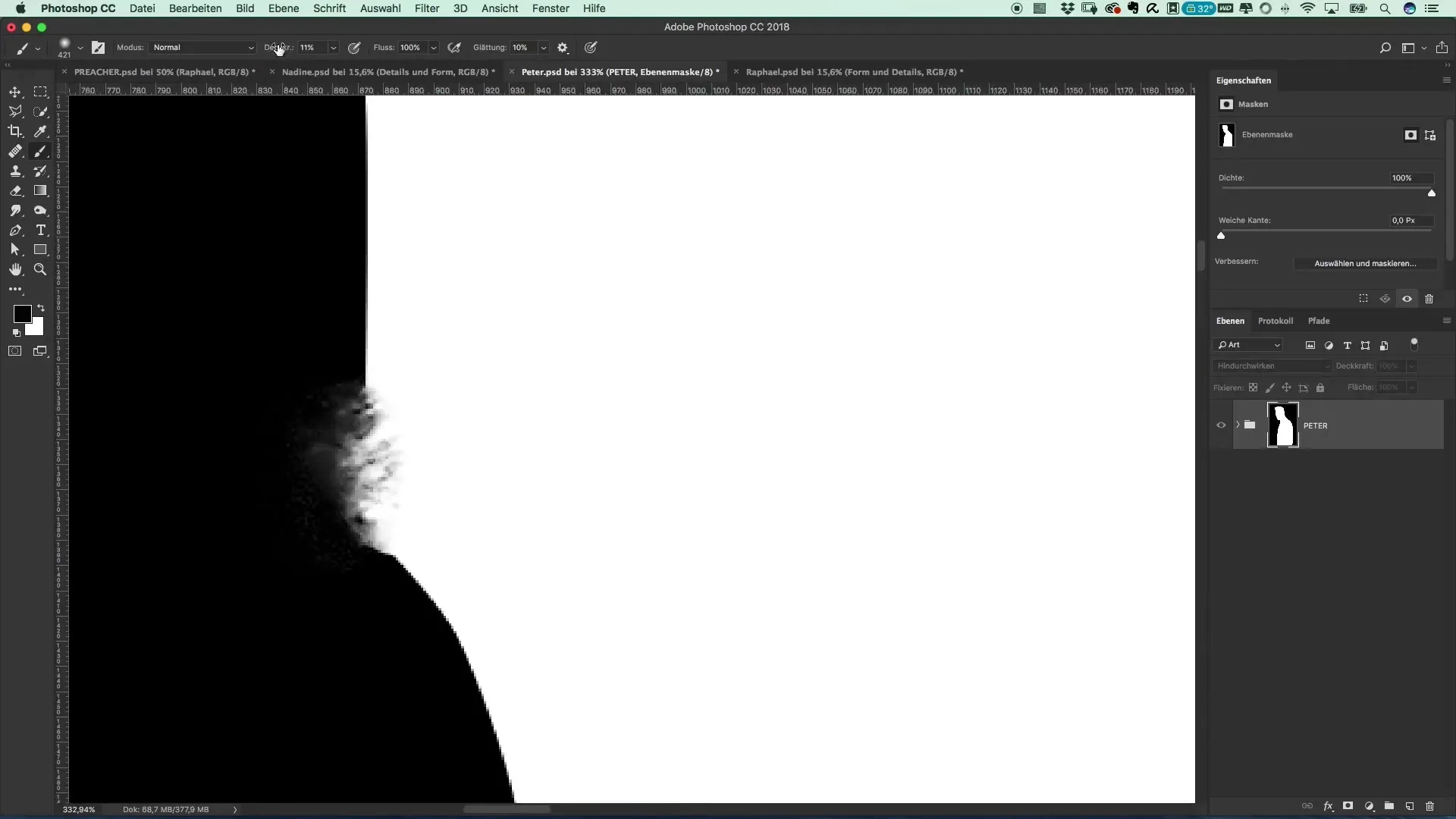
Adım 10: Tamamlama ve Kaydetme Tüm ayarlamaları yaptıktan sonra, projenizi kaydet. Çünkü ayırt edilen alanların, sonraki adımda üç farklı nesneyi bir araya getirebilmek için, şeffaflığı koruyan bir formatta kaydedilmesi gerekir.

Özet – Preacher Tarzında Film Afişi Oluşturma: Photoshop ile Ayırt Etme
Bu eğitimde, Preacher tarzında kişileri etkili bir şekilde nasıl ayırt edebileceğini farklı tekniklerle öğrendin. Kalem aracının kullanımı, hassas sonuçlar almanı sağlıyor ve gerekiyorsa zaman kazanmak için otomatik nesne seçimini ek olarak kullanabilirsin. Ayırt etme kaliten, detaylara gösterdiğin özen ve ilgili son düzenlemelere bağlı olarak büyük ölçüde değişir.
Sıkça Sorulan Sorular
Photoshop'ta bir kişiyi ayırt etmesi ne kadar sürer?Bu, resmin karmaşıklığına ve deneyimine bağlıdır. Ortalama olarak 15-30 dakika alabilir.
Ayrıca ayırt etme için başka araçlar da kullanabilir miyim?Evet, ihtiyaca ve karmaşıklığa bağlı olarak hızlı seçim aracını ya da otomatik nesne tanımayı deneyebilirsin.
Ayırt ettiğim resimleri nasıl kaydederim?Şeffaflığı korumak için bunları PSD formatında kaydettiğinden emin ol.


